Photoshop如何制作苍劲有力的岩石火焰字
来源:站酷 作者:海姆
作者字体部分是前期设置好的书画字;后期给文字表面增加了岩石纹理,局部加上了裂痕等增加岁月感;然后加入岩浆纹理,及加上火焰素材,增加文字的视觉冲击力。
最终效果
 |
| 1、首先选择自己喜欢的字体,在Ai里面转为矢量,然后通过添加一些笔触,增加书法字体的形式感。这里可以直接先保存下图所示的PNG素材图片,新建一个800 * 600像素的文件,背景填充黑色,把文字素材拖进来,填充为白色。 |
 |
 |
| 2、给字体增加材质,打开下图所示的纹理素材,拖到文字上面,载入文字选区,按Ctrl + J把选区部分的纹理复制到新的图层。 |
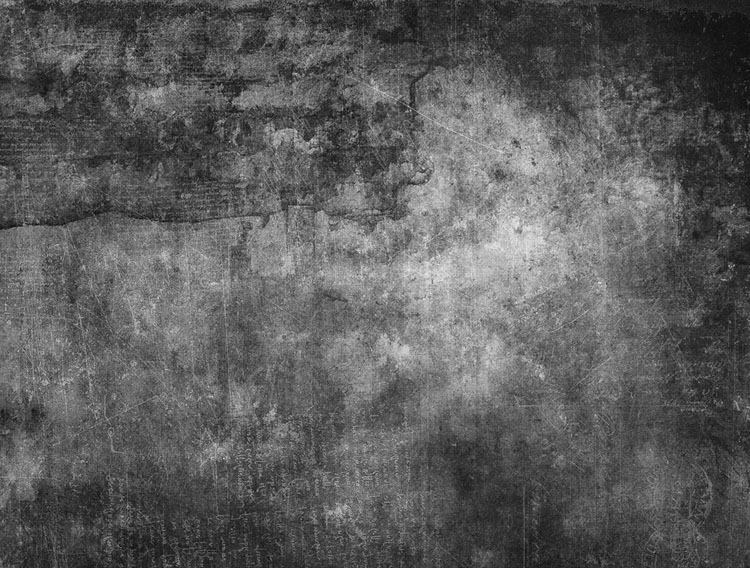 |
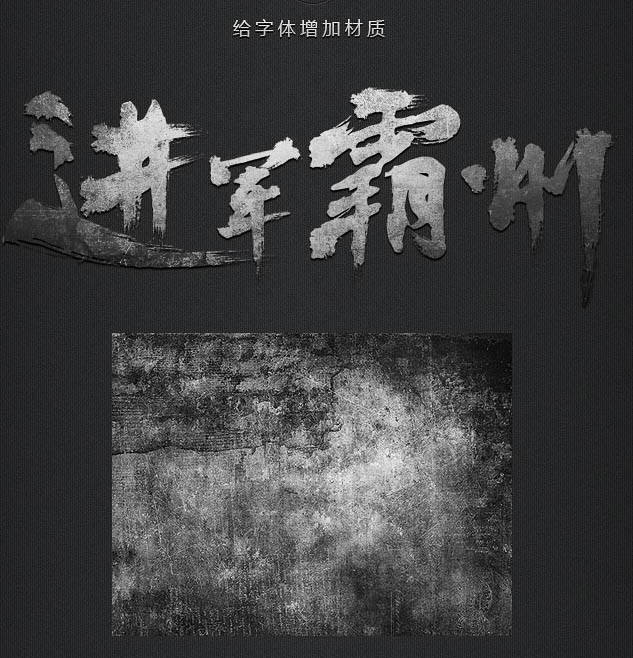 |
| 3、给复制的纹理图层添加图层样式,选择斜面和浮雕效果,数值可以自己把握。 |
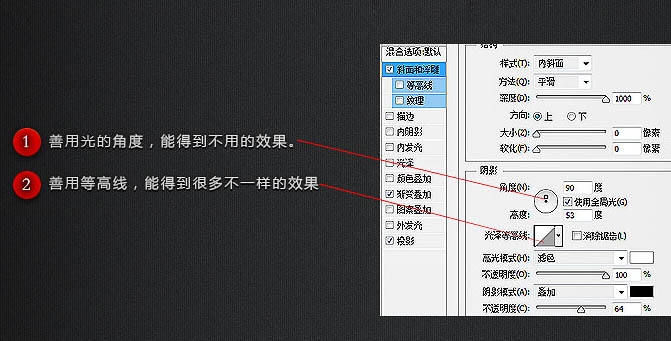 |
 |
| 4、这个步骤里,我复制了一层放上面,向上提几个像素,两层都设置阴影使整个字体看上去立体化。我在两层上又加了一层材质,让字体更整体。 |
 |
| 5、因为我要做火焰字,所有字体本身我增加了一些冷色调,这样和火焰的暖色有些对比。 |
 |
| 6、我使用墙壁裂缝的素材贴上去,裂缝里贴进岩浆的素材。 |
 |
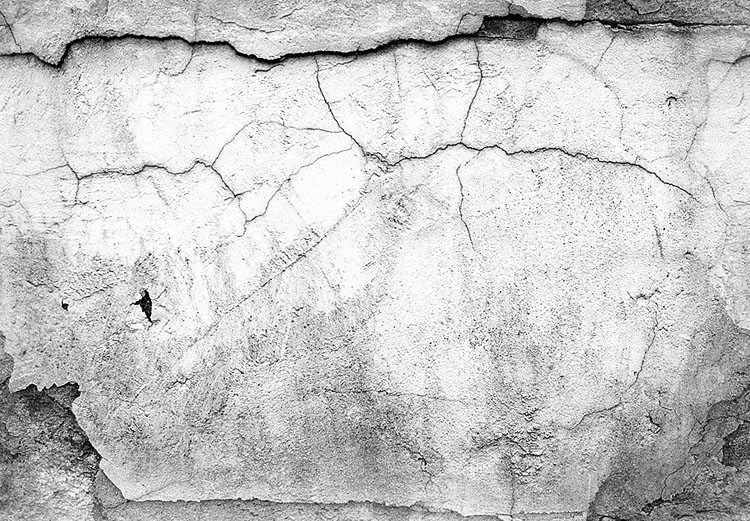 <点图片查看大图> |
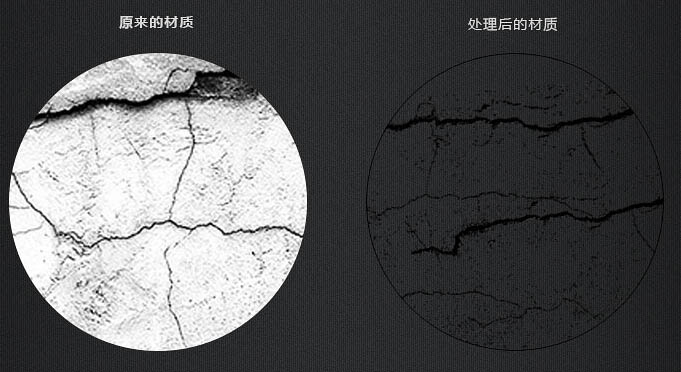 |
 <点图片查看大图> |
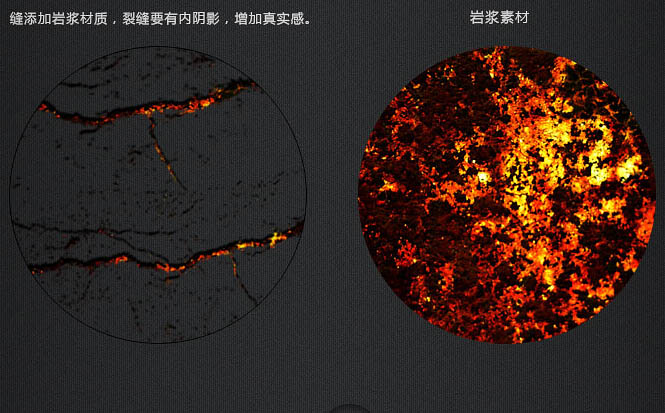 |
| 7、最后一步添加火焰效果,火焰需要经过简单的变形处理,然后把混合模式改为“滤色”。 |
 |
 |
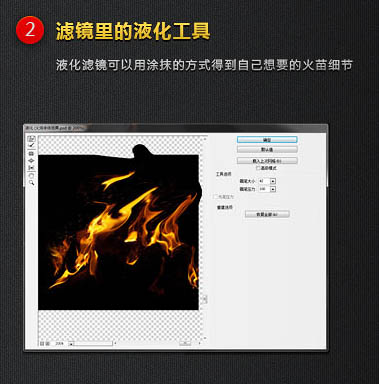 |
 |
 |
 |
 |
 |
| 最终效果: |
 |







